Microsoft Azure - Bảo mật
Bảo mật là quản lý quyền truy cập của người dùng vào các ứng dụng, nền tảng và cổng thông tin của tổ chức. Thư mục hoạt động được sử dụng để quản lý cơ sở dữ liệu của người dùng theo cách được bảo vệ. Windows Azure cung cấp cùng một loại dịch vụ để giữ an toàn cho người dùng và mật khẩu của họ. Thư mục hoạt động là một tính năng cho phép bạn tạo người dùng, quản lý vai trò của họ, cấp quyền truy cập và xóa họ.
Tạo một Active Directory
Step 1 - Đăng nhập vào Cổng quản lý Azure.
Step 2 - Nhấp vào 'Mới' và sau đó nhấp vào 'Dịch vụ ứng dụng'.

Step 3 - Nhấp vào 'Active Directory' và sau đó là 'Directory'.
Step 4 - Nhấp vào 'Tạo tùy chỉnh'.

Step 5- Nhập các chi tiết và bạn đã hoàn tất. Trong hình ảnh sau, 'tutpoint' là tên miền. Nhập tên miền là DNS tạm thời. Sau khi thư mục của nó được tạo, bạn có thể ánh xạ nó với miền của riêng bạn.

Ánh xạ miền tùy chỉnh
Vì bạn đã cung cấp một tên miền tạm thời nên khi tạo một thư mục trong Windows Azure, bạn có thể ánh xạ nó tới miền của riêng mình bằng chức năng này.
Step 1 - Bấm vào tên thư mục trong danh sách thư mục của bạn.
Step 2 - Nhấp vào 'Tên miền' từ các mục menu trên cùng.
Step 3 - Nhấp vào 'Thêm một miền tùy chỉnh'.
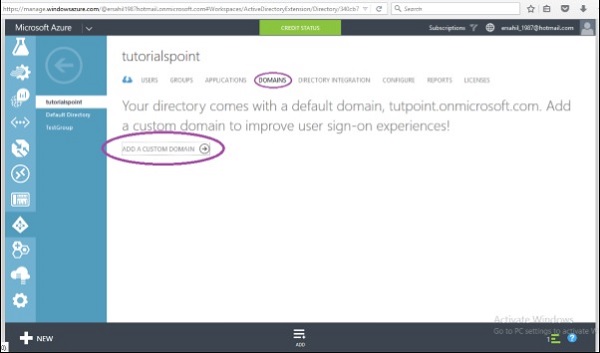
Step 4- Trong màn hình bật lên, hãy nhập thông tin chi tiết. Bạn có thể chọn 'tùy chọn đăng nhập một lần' nếu cần.

Tạo người dùng
Step 1 - Nhấp vào nút 'Thêm người dùng' ở cuối màn hình.

Step 2- Màn hình sau sẽ bật lên. Bạn có thể tạo người dùng mới hoặc liên kết tài khoản Microsoft hiện có. Bạn thậm chí có thể nhập người dùng từ thư mục khác trong Azure. Hãy chọn 'Tạo người dùng mới' ở đây.
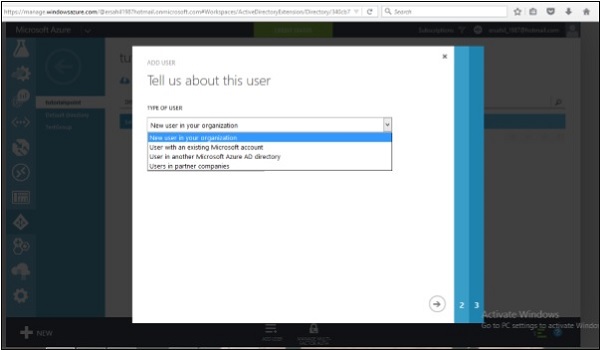
Step 3 - Nhập tên người dùng vào màn hình sau.

Step 4 - Nhập các chi tiết khác và chọn vai trò cho người dùng.

Step 5 - Nhấp vào mũi tên tiếp theo và nó sẽ tạo người dùng cho ứng dụng của bạn và cung cấp cho bạn một mật khẩu tạm thời mà người dùng có thể thay đổi.
Tích hợp với Azure Active Directory
Step 1 - Định vị và nhấp vào 'Ứng dụng' ở đầu màn hình.
Step 2- Nhấp vào 'Thêm' hiển thị ở cuối màn hình. Một cửa sổ bật lên hiển thị trong hình ảnh sau đây sẽ được nhìn thấy trên màn hình.

Step 3- Nếu bạn nhấp vào tùy chọn đầu tiên, nó sẽ đưa bạn đến màn hình sau. Bạn có thể nhập tên của ứng dụng và làm theo trình hướng dẫn.
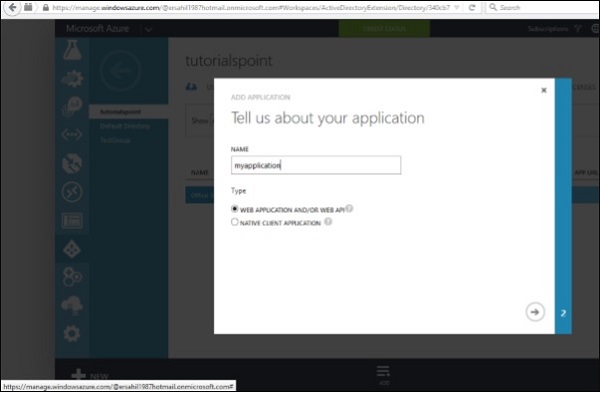
Step 4 - Tương tự, nếu bạn chọn tùy chọn thứ hai trong cửa sổ bật lên 'Bạn muốn làm gì', nó sẽ cho phép bạn chọn một ứng dụng từ thư viện như hiển thị trong màn hình sau.

Tích hợp Active Directory On-Premise
Thư mục hoạt động Azure cho phép bạn chạy một thư mục hoạt động trên đám mây và cũng cho phép bạn kết nối nó với thư mục hoạt động tại chỗ của bạn. Về cơ bản, nó sẽ sao chép cơ sở dữ liệu người dùng của bạn nằm trên máy tại chỗ của bạn trong đám mây. Nó cũng sẽ tự động đồng bộ hóa bất cứ khi nào các thay đổi được thực hiện tại chỗ.
Nhấp vào 'Tích hợp Thư mục' từ menu trên cùng. Một thư mục tại cơ sở có thể được kết nối bằng ba bước như thể hiện trong hình ảnh sau đây.

Báo cáo
Đây là một tính năng rất hữu ích của Active Directory vì nó hiển thị các báo cáo khác nhau như số lần người dùng đăng nhập hoặc đăng nhập từ một thiết bị không xác định có thể được xem tại đây.
